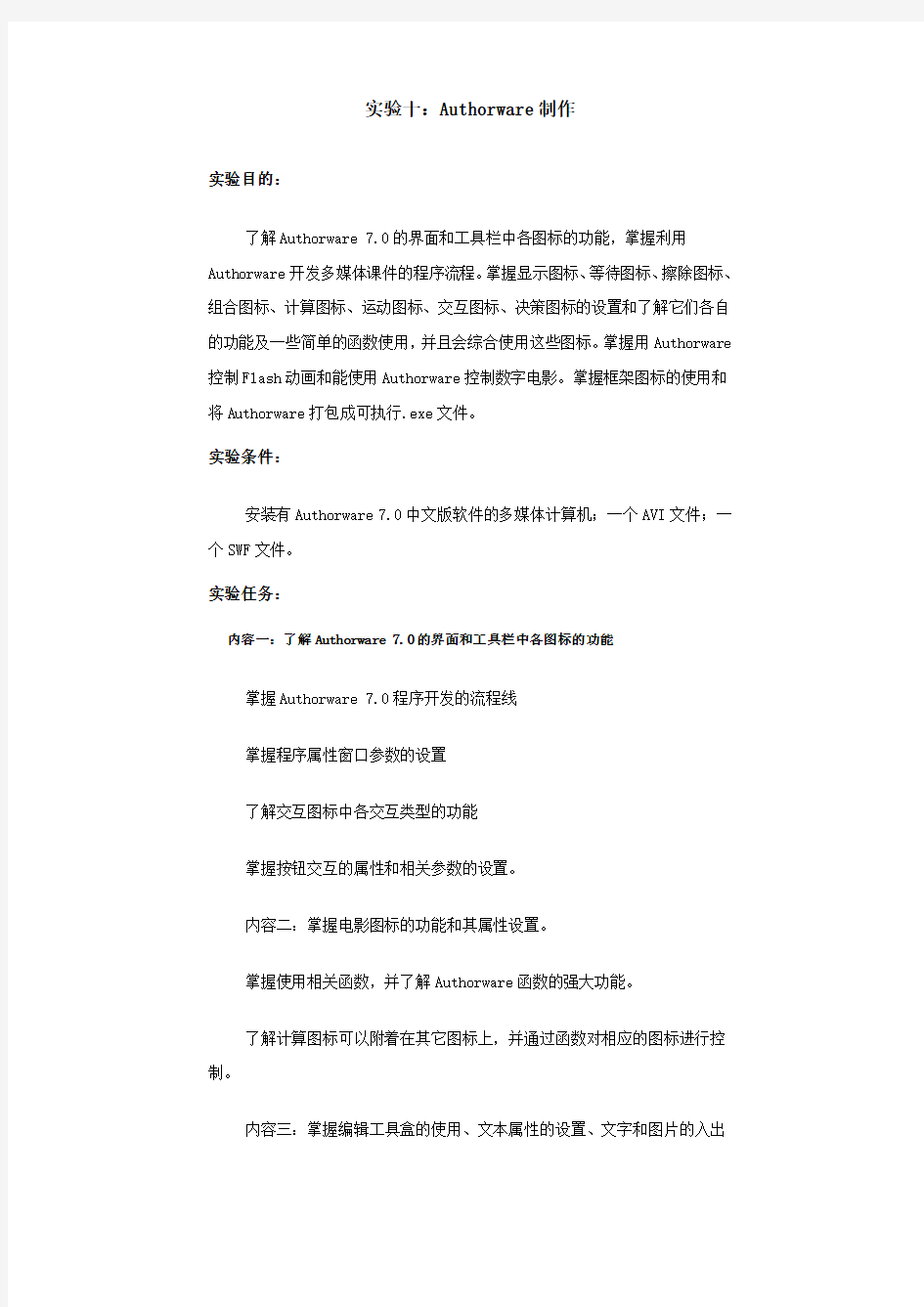
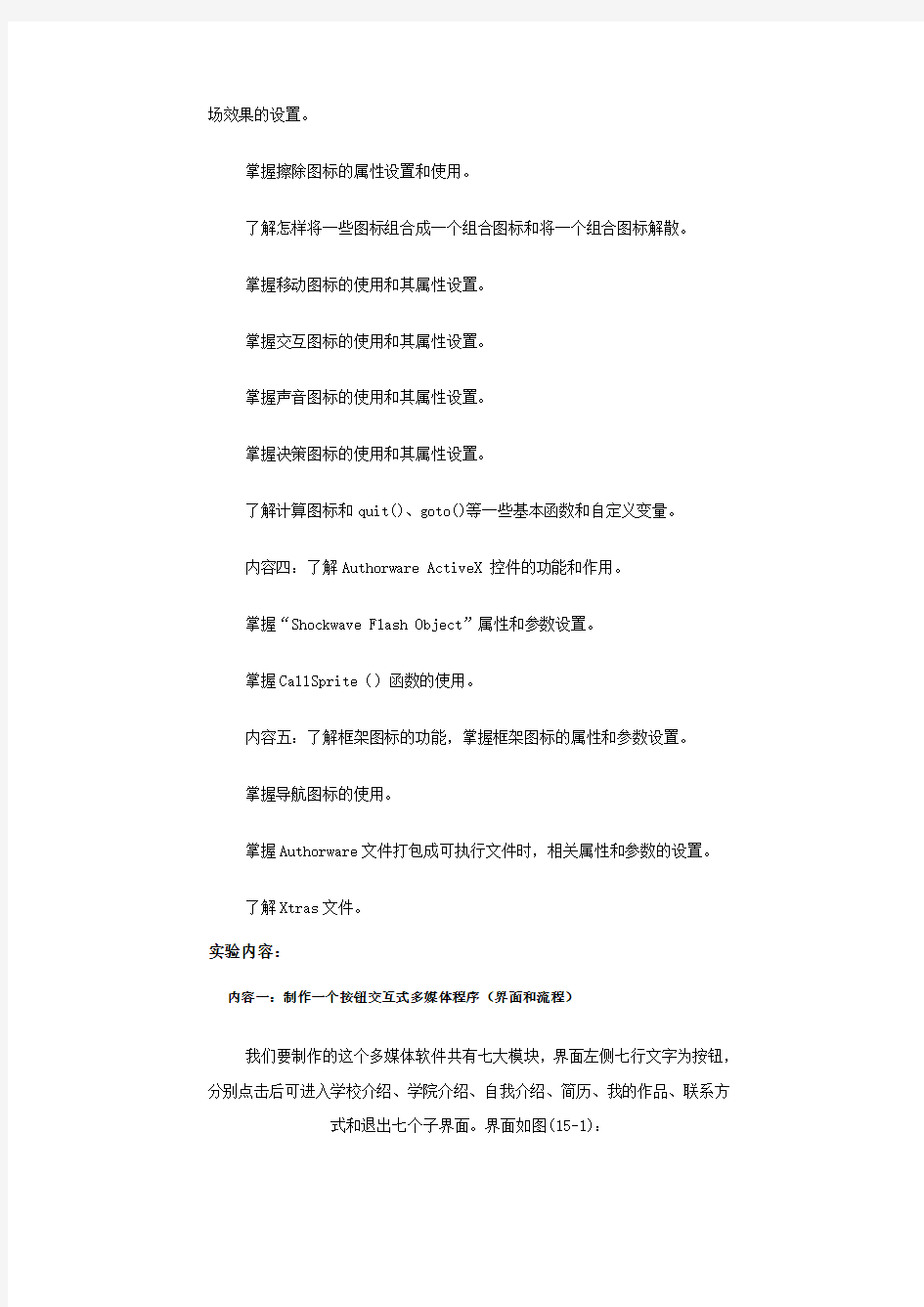
实验十:Authorware制作
实验目的:
了解Authorware 7.0的界面和工具栏中各图标的功能,掌握利用Authorware开发多媒体课件的程序流程。掌握显示图标、等待图标、擦除图标、组合图标、计算图标、运动图标、交互图标、决策图标的设置和了解它们各自的功能及一些简单的函数使用,并且会综合使用这些图标。掌握用Authorware 控制Flash动画和能使用Authorware控制数字电影。掌握框架图标的使用和将Authorware打包成可执行.exe文件。
实验条件:
安装有Authorware 7.0中文版软件的多媒体计算机;一个AVI文件;一个SWF文件。
实验任务:
内容一:了解Authorware 7.0的界面和工具栏中各图标的功能
掌握Authorware 7.0程序开发的流程线
掌握程序属性窗口参数的设置
了解交互图标中各交互类型的功能
掌握按钮交互的属性和相关参数的设置。
内容二:掌握电影图标的功能和其属性设置。
掌握使用相关函数,并了解Authorware函数的强大功能。
了解计算图标可以附着在其它图标上,并通过函数对相应的图标进行控制。
内容三:掌握编辑工具盒的使用、文本属性的设置、文字和图片的入出
场效果的设置。
掌握擦除图标的属性设置和使用。
了解怎样将一些图标组合成一个组合图标和将一个组合图标解散。
掌握移动图标的使用和其属性设置。
掌握交互图标的使用和其属性设置。
掌握声音图标的使用和其属性设置。
掌握决策图标的使用和其属性设置。
了解计算图标和quit()、goto()等一些基本函数和自定义变量。
内容四:了解Authorware ActiveX 控件的功能和作用。
掌握“Shockwave Flash Object”属性和参数设置。
掌握CallSprite()函数的使用。
内容五:了解框架图标的功能,掌握框架图标的属性和参数设置。
掌握导航图标的使用。
掌握Authorware文件打包成可执行文件时,相关属性和参数的设置。
了解Xtras文件。
实验内容:
内容一:制作一个按钮交互式多媒体程序(界面和流程)
我们要制作的这个多媒体软件共有七大模块,界面左侧七行文字为按钮,分别点击后可进入学校介绍、学院介绍、自我介绍、简历、我的作品、联系方式和退出七个子界面。界面如图(15-1):
图(15-1)
一.创建新文件和讲解流程线
1. 单击[File]>[New],或者单击工具栏中的,弹出未命名(Untitled)的设计窗口,此时设计窗口只有流程线。如图(15-2):
图(15-2)
2. 相关知识:
设计窗口是用以显示一个多媒体程序的逻辑设计结构,第一次学Authorware时,要理解透这种逻辑设计结构要有些耐心。
在进一步讲解流程线之前,先要熟悉设计窗口左边的图标工具。
(1) 图标工具:图标工具的运用是Authorware的核心部分。以往制作多媒体程序一般要用编程语言,而Authorware通过这些图标的拖放及设置就能完成多媒体程序的开发,因而给多媒体制作领域带来了一场革命。
显示图标:负责显示文字或图片对象,即可从外部导入,也可使用内部提供的“图形工具箱”创建文本或绘制简单图形。
移动图标:可以移动显示对象以产生特殊的动画效果,共有五种移动方式可供选择。
擦除图标:可以用各种效果擦除显示在展示窗口中的任何对象。
等待图标:用于设置一段等待的时间,也可由操作人员按键或单击鼠标才继续运行程序。
导航图标:当程序运行到此处时,会自动跳转至其指向的位置。
框架图标:为程序建立一个可以前后翻页的控制框架,配合导航图标可编辑超文本文件。
决策图标:实现程序中的循环,可以用来设置一种判定逻辑结构。
交互图标:可轻易实现各种交互功能,是Authorware最有价值的部分,共提供十一种交互方式。
计算图标:执行数学运算和Authorware程序,例如,给变量赋值、执行系统函数等,利用计算图标可增强多媒体编辑的弹性。
映射图标:在流程线中能放置的图标数有限,利用它可以将一组设计
图标合成一个复合图标,方便管理。
电影图标:在程序中插入数字化电影文件(包括
*.avi,*.flc,*.dir,*.mov,*.mpeg等),并对电影文件进行播放控制。
声音图标:用于在多媒体应用程序中引入音乐及音效,并能与移动图标、电影图标并行,可以做成演示配音。
视频图标:控制外部影碟机,目前我们很少会用到这项功能。
标志旗:用来调试程序。白旗插在程序开始地方,黑旗插在结束处。这样可以对流程中的某一段程序进行调试。
l标志色:在程序的设计过程中,可以用来为流程线上的设计图标着色,以区分不同区域的图标。
(2)流程线:在Authorware中要设计一个多媒体作品,须将上面介绍的图标拖放置流程线上,再编辑图标的内容,然后才能制作出多媒体程序,为了更好地理解Authorware的运行特点,我们就通过下面这个典型的流程线图来讲解,如图(15-3):
图(15-3)
在流程线的各处有一些箭头,它们可直观的反映程序运行次序,使我们能轻松的制作及调节程序。
最上方的是显示图标,里面放的是图片,会在程序中首先出现,并且在Authorware中内置了五十多种出场效果,比如百叶窗效果,推入效果等。
第二个等待图标可设定一个等待时间,然后程序自动向下运行,也可设置成人工控制,比如鼠标单击后才继续,我们可以把它当作暂停控制。接下来是移动图标,它可以让上面出现的图片对象运动起来,通过它可设置移动方式及路径等。
当运动完成后,就会由擦除图标(第四个)来清除这个图片,并且也有五十多种内置的清除效果可供选择。我们可以注意到从第一到第四个图标是线性结构,即流程没有分枝。而到交互控制这步时变成了非线性结构,即我们可以控制程序的流向,这也是多媒体的最重要特征——交互性,程序运行到这里时出现了两个按钮,当我们按电影图标上方的按钮,只播放电影,这时如果按控制声音的按钮,则电影中止,并播放声音。
通过上面流程线的讲解,大家可能已经理解了Auhorwaret这种基于图标的创作方式,正是靠这条流程线及工具箱的图标,Auhorware不用编程也能做出具有交互功能的多媒体软件。
二.设置窗口属性
单击[修改]>[文件]>[属性],设置属性控制窗口,根据目前多数电脑的配置,一般把窗口(size)大小设置为800X600(SVGA)。如图(15-4)
1. 标题栏:默认的是“未命名”(Untitled),我们可将其改为一个有意义的名字,比如“音乐欣赏”。
2. 颜色(Colors):可分别设定背景色和色度键(如果电脑中有视频卡,并在屏幕上播放模拟视频时,它将映象到一个指定的色度键,目前很少用),背景色缺省色是白色,我们可以将其改为调色板中的任意一种颜色。
3. 大小(Size):选择时要考虑显示器的配置,现在购置的电脑都支持800X600(SVGA)模式,如果希望在老爷电脑上能全屏播放,可选
600X480(VGA,Mac13")。
4. 演示居中屏幕(Center on Screen):如果你的作品为800X600,而播放电脑的分辩率为1024X786,勾选它就能使作品出现在屏幕中央。
5. 显示标题栏(Title Bar):如果展示窗比电脑屏幕小的话,就能自动出现一个标题栏,用户可以拖动标题栏来移动展示窗。
6. 显示菜单栏(Menu Bar):在作品的左上角会出现一个名为File的用户菜单,在File菜单下为一个“Quit(退出)”命令,它的出现可能会影响画面的视觉效果,如果要做比较专业的作品就不选。
7. 显示任务栏(Task Bar):如果勾选,将会显示视窗系统下方的任务栏(同时作品的这部分将被任务栏遮住),任务栏包含一些已打开的窗口图标,通过它可方便的在各窗口之间切换。如果不勾选,任务栏将不会出现,这样的
好处是保持作品的完整显示。
8. 覆盖菜单 (Overlay Bar):选中后位于展示窗顶部,将有20个象素的画面不会被显示。
9. 匹配窗口颜色(Match Window Colour):这一选择将使你设定的背景颜色不起作用。
10. 标准外观(Standard Appearance):勾选此项可使用户覆盖Authorware对所有系统按钮和对象的默认设置。
11. Window3.1风格(Window3.1Metrics):目前还在用Window3.1的电脑一般不具多媒体功能,所以不需考虑。
三.加入背景
1. 拖动一个显示图标到流程线上,并命名为“背景”,双击该图标进入编辑状态,单击[插入]>[图像],导入一张分辨率为800X600的图片。如图(15-5):
2. 勾选“链接到文件”(Link To File),图片将与程序建立链接关系而不会加入程序中,为了便于管理和打包发行,我们可在放打包程序的文件夹中建立放图片的子目录;如果不勾选“链接到文件”,图片将会成为程序的内部文件,在打包文件中我们就找不到原图片了。
四.制作交互按钮
1. 拖动一个交互图标到流程线上,命名为“主界面”,因为我们这个应用程序一共有七个模块,所以我们就拖动七个映射图标到“主界面”图标的右下侧,在拖入第一个映射图标时,将弹出交互类型(Respones Type)对话框。如图(15-6):
2. 选中“按钮”(Button)单选框,单击“确定”(OK)。接下来分别把这几个映射图标命名为“学校介绍、学院介绍、自我介绍、简历、我的作品、联系方式和退出”,这里需要提醒一下,在做程序时应经常保存文件,以免自己的创作成果因电脑故障而消失得无影无踪,相信每一个创作者都会痛述Authorware没有自动保存功能!在第一次保存文件时可顺便将程序命名为“自荐”。如图(15-7):
3. 相关知识:
多媒体具有交互性,可实现作品的人机对话,这是传统媒体所不具备的特点,也是多媒体作品大受欢迎的原因。Authorware 共有十一种交互方式,如图(15-6),可方便地实现各种交互,下面分别介绍。
按钮(Button):选中它系统将会提供各种标准按钮,可设置按钮的大小与位置,也可自定义按钮以使画面协调(就象本例所做
的)。当用户在展示窗口单击按钮时,作品将会执行此按钮下面的分支。
?热区域(Hot Spot):可在展示窗口创建不可见区域,通过设置可让用户在区域内通过单击、双击或将鼠标放入等来产生交互。
?热对象(Hot Object):是一种起按钮作用的图形对象,如果用户在透明区域点击(如圆环的中心),将会产生交互。
?目标区域(Target Area):可以定义需要移到特定区域的对象,当用户把对象移动到指定区域时执行交互。
?下拉菜单(Pull-down Menu):可自动在作品的左上创建一个标题,该标题包含下拉菜单,当用户点击某项时,程序将执行选项下的分支。
?条件(Conditional):当指定条件成立时,可使程序执行Conditional图标下的分支。
?文本输入(Text Entry):可创建一个用户能输入字符或数字的区域,当匹配时程序执行下一分支。
?按键(Keypress):可定义的特定的键,当用户按下了所选择的键,程序执行下一分支。
?重试限制(Tries Limit):当用户与当前交互已经进行了特定次数时,执行此分支。
?时间限制(Time Limit):当用户与当前交互已经进行了特定时间长度时,执行此分支。
?事件(Event):当指定事件成立时,可使程序执行特定的分支。一般与ActiveX及Xtras配合使用。
?当第一次把响应路径放在交互图标右侧时,我们在交互(ResponesType)对话框中选择的响应类型,就会成为以后放置响应路径的默认类型,要想改变某个响应类型,可在流程线上双击它,然后在打开的“Properties:Respones”对话框[参见图(15-9)]中点击类型(Type)下拉菜单,从列表中另选一种交互方式。
五.定制按钮
首先制作几张与背景风格一致的按钮图片。注意,每一个按钮需要两张以上内容略有差别的图片,只有这样才能体现按钮的动感。我们将制作的几组图片分别保存,以供制作按钮时调用,如图(15-8)所示。
注:制作按钮图形可用Photoshop或Fireworks等图像处理软件。
下面我们双击“学校介绍”映射图标上方的按钮图标,弹出属性:交互对话框。如图(15-9):
为了有良好的视觉效果,我们希望每当用户的鼠标移到按钮都会改变形状,以提醒用户此处可做交互控制。但在Authorware中默认的鼠标是不会改变形状的,重新设置方法是点“鼠标指针”(Cursor)项右边的按钮,在弹出的对话框中单击所需要的鼠标形状,然后单击“确定”。如图(15-10):
现在回到按钮响应对话框[见图(15-9)],单击“按钮….”(Button)按钮,弹出按钮对话框。因为我们不用系统提供的按钮,所以单击“添加”(Add)。如图(15-11):
这时弹出按钮编辑窗口,单击左边状态栏的“在上面”(Up)状态项,开始设置按钮鼠标放上时的状态,单击“图案”(graphics)栏右边的“导入…”(Import)按钮,弹出“导入哪个文件?”(Import which file)对话框,选择前面我们制作好的按钮图片,图片被加入到编辑器中,如图(15-12)所示。
制作按钮按下时的状态,先单击左上角状态栏的“按下时”状态项,再选择“图案”(graphics)栏右边的“导入…”(Import)按钮,导入相应图片即可。与之相类似,我们还需导入“未按放”、“不允许”状态下显示的图片。
重复以上操作,创建其它的按钮。这样,我们就拥有一组属于自己的按钮。注意,我们也可以为按钮的每种状态添加上指定的音效,点“声音”栏右边的“导入…”按钮,导入按键效果音响。
在交互图标右面的映射图标中分别放入相应的其它图标,这将在以后的内容中进行讲解。
?现在我们可以预览演示效果:按快捷键Ctrl+p,Authorware 就会运行已完成的主流程部分,显示如图(15-1)所示的主画面。至此,按钮式交互式程序的主界面和主框架就制作完成了。
?注:一定要为按钮的“未按放”状态导入图片,否则程序将报错,运行时程序将找不到此按钮,也就与此按钮产生不了交互。
?内容二: Authorware6.0中数字化电影的控制
?大家都知道,在Authorware6.0中,经常会用到数字化电影。那么,如何可以使用户方便地对数字化电影进行播放、停止、暂停、快进、快退等加以控制呢?本内容就向大家讲解如何用Authorware 控制数字电影。
?一.在流程线上放置一个“运算”图标,双击打开运算图
标,然后单击[窗口]>[函数],调出函数对话框。如图(15-13):
找到“ResizeWindows”函数,双击该函数或点击“完成”按钮,将此函数复制到指定计算图标中,将“ResizeWindows”函数设置为:Resizewindows(310,240),其作用是调整程序运行时窗口的大小。
二.在流程线上再放置一个“运算”图标,命名为“初值”,输入:
stopstatus:=false
movierate:=10
如图(15-14):
三.在流程线上拖放一个“电影”图标,导入的是.avi文件,以外部文件格式保存,所以“mode”选项不可选,单击“计时”(Timing)标签,在“执
行方式”(concurrency)中选择“同时”(concurrent)选项,在“速率”(Rate)中输入变量“movierate”,用来控制播放速度,单位是帧/秒,其设置如图(15-15):
四.在流程线上放置一个“交互”图标,命名为“控制”,依次拖放7个“群组”图标至交互图标的右下侧,分别命名为“放映”、“快进”、“暂停”、“继续”、“前进”、“后退”、“退出”,响应类型为“按钮”响应,并依次调整好各按钮的位置。
五.为了设置数字化电影在播放时,"快进"、"继续"、"前进"、"后退"按钮为不可选,可以双击图标上方的按钮响应标志,在弹出的
“properties:Response”对话框的“Active IF”后面的正文框中输入变量“stopstautus”,设置如图(15-16):
六.为各群组图标定义运算编辑内容,选择“放映”图标,同时按下键盘的“Ctrl”和“ =”键,或单击[Modify]>[Icon]>[Properties],在弹出的
“播放”运算编辑窗口中输入:
movierate:=10
stopstatus:=False
GoTo(IconID@"电影")如图(15-17):
七.同样方法,在“快速”运算编辑窗口中输入:
movierate:=movierate+5
stopstatus:=False
GoTo(IconID@"电影")如图(15-18):
在“暂停”运算编辑窗口中输入:
mediapause(IconID@"电影",True)
stopstatus:True如图(15-19):
在“继续”运算编辑窗口中输入:
mediapause(IconID@"电影",False)
stopstatus:=False如图(15-20):
在“前进”运算编辑窗口中输入:
mediaseek(IconID@"电影",Mediaposition@"电影"+2)如图(15-21):
在“后退”运算编辑窗口中输入:
mediaseek(IconID@"电影",Mediaposition@"电影"-2)如图(15-22):
在“退出”运算编辑窗口中输入:Quit()如图(15-23):
另外在退出交互按钮的Response中Branch中选择Exit Interaction,
以退出交互选项。程序流程图如图(15-24):
程序效果如图(15-25):
至此,用Authorware控制数字电影的多媒体程序就已经完成了。
内容三:枪打气球综合实例
“枪打气球”的例子要达到的效果是:你输入相应的气球号,那么子弹就击中相应号数的气球,气球爆炸,并马上浮现你击中的气球的号数,尔后提示你是不是想再玩一遍,如果想,则鼠标点击“重玩”按钮,要退出游戏则点击“退出”按钮。
这个例子分为三大块:一是控制子弹的飞行并产生爆炸效果;二是浮现相应的气球号数;三是问你是不是要重玩。总程序如图(15-26):
一.子弹模块
现在我们首先来做第一大块,拖放一个显示图标放置流程线上,命名为“背景”,双击该显示图标,进入“演示窗口”。如图(15-27):
这时,我们要用到一个双击显示图标就会弹出来的编辑工具盒。如图(15-28):
1. 相关知识:
在绘制“背景”图标里面的内容之前,我们首先要了解编辑工具盒。
(1) 编辑工具盒中的白色箭头工具:如图(15-29),单击它则可用它来选取对象和对被选取的对象进行位置改变用的。
双击这个白色箭头工具,可调出透明模式选择面板,其作用是对文本的透明方式进行设置,如图(15-30):
(2) 编辑工具盒中的字母“A”是文本工具,如图(15-31)。单击它则可用它来在Authorware中输入文字,并对这些文字进行排版。
Authorware6.0课件教程 第一节认识 Authorware 6 在各种多媒体应用软件的开发工具中,Macromedia公司推出的多媒体制作软件Authorware是不可多得的开发工具之一。它使得不具有编程能力的用户也能创作出一些高水平的多媒体作品。 Authorware采用面向对象的设计思想,是一种基于图标(Icon)和流线(Line)的多媒体开发工具。它把众多的多媒体素材交给其他软件处理,本身则主要承担多媒体素材的集成和组织工作。 Authorware操作简单,程序流程明了,开发效率高,并且能够结合其他多种开发工具,共同实现多媒体的功能。它易学易用,不需大量编程,使得不具有编程能力的用户也能创作出一些高水平的多媒体作品,对于非专业开发人员和专业开发人员都是一个很好的选择。 概述 1.Authorware的主要特点 (1)面向对象的可视化编程。 这是Authorware区别于其他软件的一大特色,它提供直观的图标流程控制界面,利用对各种图标逻辑结构的布局,来实现整个应用系统的制作。它一改传统的编程方式,采用鼠标对图标的拖放来替代复杂的编程语言。 (2)丰富的人机交互方式。 提供11种内置的用户交互和响应方式及相关的函数、变量。人机交互是评估课件优劣的重要尺度。 (3)丰富的媒体素材的使用方法。 Authorware具有一定的绘图功能,能方便地编辑各种图形,能多样化地处理文字。 Authorware为多媒体作品制作提供了集成环境,能直接使用其他软件制作的文字、图形、图像、声音和数字电影等多媒体信息。对多媒体素材文件的保存采用三种方式,即:保存在Authorware内部文件中;保存在库文件中;保存在外部文件中,以链接或直接调用的方式使用,还可以按指定的URL地址进行访问。 (4)强大的数据处理能力。利用系统提供的丰富的函数和变量来实现对用户的响应,允许用户自己定义变量和函数。 2.操作界面 同许多Windows程序一样,Authorware具有良好的用户界面。Authorware的启动、文件的打开和保存、退出这些基本操作都和其它Windows程序类似。 下面仅介绍Authorware特有的菜单和工具栏。 (1)菜单栏 Insert(插入)菜单用于引入知识对象、图像和OLE对象等。
吉林工程技术师范学院 《多媒体课件制作与开 发》课程设计报告书 设计题目:马克思主义哲学 专业:信息管理与信息系统 班级: X-0941 学生姓名:陈忠勇学号: 32 指导教师:孟宇桥 2011年11月 信息工程学院
摘要 Authorware是Macromedia公司开发的一种基于图标和流程线的多媒体制作平台,他通过对图标的调用来编辑一些控制程序走向的流程图,将文字、图形、图像、声音、动画、视频等各种多媒体项目数据汇集在一起,达到制作多媒体软件的目的。它是世界公认领先的开发因特网和教学应用多媒体的创造工具。Authorware是基于流程图和图标的可视化多媒体集成开发工具,能有效的将各种媒体集成在一起,其应用范围涉及教育、娱乐、科学等需要多种媒体支持的众多领域。Authorware提供了一个快捷简便的交互应用开发环境,与其他多媒体开发工具不同之处在于,它采用基于设计图标和流程的的可视化设计方法,具有不必编写程序代码的特色,即使是非专业人员也能够顺利地使用它创作交互式的网络多媒体应用程序。Authorware同时提供使用设计图标和编写代码两种设计手段,大量的系统变量和系统函数,能够用于实现一些较为低层或者更高级的控制功能,使设计人员只编写多媒体程序时,对流程的控制更加得心应手。同时,还存在着丰富的外部扩展函数,这些由其他开发商开发的扩展函数,是对Authorware系统函数的有益补充。与其他设计工具一样,Authorware提供了完善的调试手段:想流程中增加断点,通过变量浮动面板对变量的值进行实时跟踪和修改,通过Authorware的控制面板单步执行程序、向程序中添加调试信息,等等。 关键字:Authorware、多媒体、课件
如何用Authorware制作试题 1)建立新文件 启动Authorware 7.0,新建一个“自测题.a7p”文件。在默认的“新建”知识对象窗口,默认第一栏“测验”选项中单击【确定】,程序自动在流程线上添加“测验”知识对象图标内容,并启动进入“向导”知识对象的设置对话框,如图1所示。 图1 Quiz知识对象的设置对话框 (2)“向导”知识对象的设置流程。 知识对象“向导”默认的第一步为该知识对象的文字介绍,单击【下一步】按钮进入下一步——“Delivery Options”,这一步主要设置作品的演示屏幕大小及音乐。例如,屏幕大小选择“640×480”,音乐文件夹可根据实际需要选择,考虑到减少网络流量,这里我们不予理会,即不采用任何音乐。确定后,单击【下一步】按钮进入下一步——“Application Layouts”。 “Application Layouts”这一步主要是让您选择作品的界面风格,它提供了5套漂亮的界面,您可根据个人喜好随意选择,如图2所示。我们选择第4个“Simple”吧,简单明了!确定后单击【Next】按钮进入下一步——“General Quiz Options”。 图2 选择作品的界面风格对话框
“General Quiz Options”这一步主要是进行练习测试题的常规设置,包括知识对象的图标名称、允许尝试答题次数,出题方式(随机)、题号格式、是否显示统计总分等选项,如图3所示。这里我们设置“Default number of tries”为1,即每题只有一次回答机会,同时勾选“Display Score at end”选项让系统在完成答题后显示最后总得分,其他选项保持默认即可。确定后单击【Next】按钮进入下一步——“Login Setup”。 图3 练习测试题的设置对话框 “Login Setup”主要是设置用户认证登录的步骤,包括用户登录记录等内容,具体情况可根据系统要求进行设置。为了简单起见,这里我们不进行用户登录,因此保持默认选项,即不勾选“Show login screen at start”。如图4所示。直接单击【Next】按钮进入下一步——“Data Tracking”。 图4 设置用户认证登陆对话框 “Data Tracking”设置登录的数据,因为上一步没有选择要求登录,因此这步也可直接跳过。进入下一步——“Scoring”。 “Scoring”这一步是关于练习答题分数的一些选项。选择“Judge user response immediately”、“User must answer question to continue”、“Show feedback after question is judged”选项,在“Passing score(0-100)%”域里输入60,即如果总分为100,则60分为及格线。确定后单击【Next】按钮进入下一步——“Generic Feedback”。
实验报告 实验项目:设计制作自主学习型的课件 班级: 11数学(4)班姓名:叶俊飘陈丽纯 学号:实验时间:2013 年 12 月14 日 一、实验目的:通过计算机辅助教学的理论与实践相结合,查阅资料,设计制作 中学数学某一章(或一个单元)的自主学习型课件,在实验过程中掌握自主学习 型课件设计方法与制作技巧。 二、实验设备:多媒体计算机、Authorware著作软件等 三、教学内容的选取 四、教学内容的组织 1. 教学内容知识点划分 章/节知识点教学目标 二次函数概述 1.概念的内容了解二次函数的概念 2.与一次函数的区别联系以前知识 3.与一元二次方程的联系承上启下 复习以前图像的知识二次函数图像 1.一次函数与反比例函数的 图像 2.二次函数图像的作图方 掌握五点作图法 法、以及实例。 二次函数的表达方式 1.一般式了解一元二次函数的多种 形式,熟悉不同形式间转 换,为学习二次函数性质 2.顶点式 打好基础。 3.两点式 二次函数的性质 1.性质1 全面了解函数及其图像的 性质,培养学生的数形结 合思维, 2.性质2 熟练图像的平移变换。 3.性质3 4.性质4
2.教学内容知识结构图(指构成本课件的主要教学单元以及各个单元之间的关系,用流程图加以描述) 二次函数 二次函数概述二次 函数 图像 二次 函数 的表 达方 式 二次 函数 的性 质 自主 学习 概念的内容与 一 次 函 数 的 区 别 与 一 元 二 次 方 程 的 联 一 次 函 数 和 反 比 例 函 数 图 像 二 次 函 数 图 像 及 其 实 例 一 般 式 顶 点 式 两 点 式 若干 性质
目录
1绪论 [摘要]在如今的信息时代里,多媒体技术日新月异,多媒体的功能也越来越强大。多媒体教学也越来越接近生活,为我们在工作、学习和生活中提供了很多方便。 本次设计是以“望京华堂国际商场外语培训课件”为题目做的一个交互式教学(CAI)系统,采用的是authorware6.5软件,它是基于创作图标和程序流程线设计结构的一个软件,适合Windows和Macintosh两种平台开发环境,可用于制作多媒体教学系统、多媒体信息浏览系统和多媒体电子出版系统、多媒体模拟训练系统等各种多媒体应用软件。 本次利用authorware6.5制作的多媒体课件里,加入了声音、动画、文字等多种信息,还可以与交流对象互动,自动回答一些常见问题。这样的多媒体课件可以充分调动用户的积极参与,大大提高了演示质量、效率。 本文将对系统的需求分析、实现方法、以及主要功能的实现等几个方面进行详细论述,此外还对设计过程中遇到的问题、解决方法及经验进行仔细的总结。 [关键字] Authorware; photoshop技术;外语培训课件;flash技术[Abstract] In the times of information, the multimedia-computer has changed very quickly and the capability of multimedia has become very powerful too. The way to teaching with the multimedia has been close to the daily life day by day. It has made a great deal of convenience to us. This design is a CAI for the class of《Wangjing Huatang International MarketForeign language training courseware》and made with the software of authorware6.0. The software bases on the icon of design and program flow structure. It adapts to windows and Macintosh the two exploitation environments and it can be used to design multimedia teaching system, multimedia information browse system and multimedia electron publish system, multimedia simulate practice system and many kinds of multimedia applications and so on. This system have added sounds, cartoon, words and much other information in the design that made with authorware6.5. It can communicate with many objects and answers
第一章绪论 随着计算机技术的发展,多媒体电脑开始走进千家万户,成为人们的常用工具,多媒体制作的需求量也变得越来越大。计算机辅助教学是一种新型的现代化教学方式,也是当今世界教育技术发展的趋势。随着CAI的逐渐推广和应用,多媒体课件的制作越来越成为广大教师应掌握的一门技术。在所运用的软件制作工具中Authorware以其操作平台的可视性和交互性强、逻辑结构清晰等优点备受广大教师的青睐。 Authorware采用面向对象的设计思想,是一种基于图标(Icon)和流线(Line)的多媒体开发工具,自问世以来,以其界面友好、简单易学、功能强大的特点大大提高了多媒体软件的开发效率,在多媒体领域越来越受到广大用户的喜爱。 Authorware多媒体课件的巨大优势在于它具有强大的交互功能,能够任意控制程序入门教程。在人机对话中Authorware 提供了按键、按鼠标、限时等多种应答方式。Authorware还提供了许多系统变量和函数以根据用户响应的情况,执行特定功能。Authorware是一套功能强大的多媒体编辑软件,它基于图标以流线图的可视化多媒体开发工具。在Authorware中最基本的概
念是图标(Icon),整个制作过程以流程图为基本依据,非常直观,且具有较强的整体感。用户通过流程图可以直接控制系统的整体结构,集成效率高,易学易用,适合非计算机专业人员的学科教师开发多媒体教学课件。 第二章系统分析 本次设计的Authorware课件的设计思想首先需要实现对教学信息的全部呈现,其次是要可以对想要了解的教学信息进行选择性的展示,如跳转到想要了解的章节、使用超文本等功能。适当的设置界面,加入详细的提示语,供用户使用。为了容易让人理解,分为不同的群组实现不同章节的内容呈现。最后,再在主界面中用交互图标建立与各个章节之间的链接。在计算图标中输入相关的信息,如可以引用系统函数与变量、自定义变量、给变量赋值、编写程序段等。然后进行运行、调试,直到正确的实现相关的功能。 2.1 功能需求 本次通过宏观经济学的这个课件,主要实现以下功能: (1)完整的呈现动漫的含义。
实验十:Authorware制作 实验目的: 了解Authorware 7.0的界面和工具栏中各图标的功能,掌握利用Authorware开发多媒体课件的程序流程。掌握显示图标、等待图标、擦除图标、组合图标、计算图标、运动图标、交互图标、决策图标的设置和了解它们各自的功能及一些简单的函数使用,并且会综合使用这些图标。掌握用Authorware 控制Flash动画和能使用Authorware控制数字电影。掌握框架图标的使用和将Authorware打包成可执行.exe文件。 实验条件: 安装有Authorware 7.0中文版软件的多媒体计算机;一个AVI文件;一个SWF文件。 实验任务: 内容一:了解Authorware 7.0的界面和工具栏中各图标的功能 掌握Authorware 7.0程序开发的流程线 掌握程序属性窗口参数的设置 了解交互图标中各交互类型的功能 掌握按钮交互的属性和相关参数的设置。 内容二:掌握电影图标的功能和其属性设置。 掌握使用相关函数,并了解Authorware函数的强大功能。 了解计算图标可以附着在其它图标上,并通过函数对相应的图标进行控制。 内容三:掌握编辑工具盒的使用、文本属性的设置、文字和图片的入出
场效果的设置。 掌握擦除图标的属性设置和使用。 了解怎样将一些图标组合成一个组合图标和将一个组合图标解散。 掌握移动图标的使用和其属性设置。 掌握交互图标的使用和其属性设置。 掌握声音图标的使用和其属性设置。 掌握决策图标的使用和其属性设置。 了解计算图标和quit()、goto()等一些基本函数和自定义变量。 内容四:了解Authorware ActiveX 控件的功能和作用。 掌握“Shockwave Flash Object”属性和参数设置。 掌握CallSprite()函数的使用。 内容五:了解框架图标的功能,掌握框架图标的属性和参数设置。 掌握导航图标的使用。 掌握Authorware文件打包成可执行文件时,相关属性和参数的设置。 了解Xtras文件。 实验内容: 内容一:制作一个按钮交互式多媒体程序(界面和流程) 我们要制作的这个多媒体软件共有七大模块,界面左侧七行文字为按钮,分别点击后可进入学校介绍、学院介绍、自我介绍、简历、我的作品、联系方式和退出七个子界面。界面如图(15-1):
很多人在制作authorware课件中最后打包发行时为使课件在不同电脑中 全屏播放,常需要做些设置,有多种方法可以实现,本人最常用扩展函数(UCD)改变屏幕分辨率的方法,现将步骤方法简述如下,希望能为网络同仁提供帮助。 步骤一:在您的课件程序中载入alTools.u32。 该函数一般软件不会自带,需从网络下载,现提供常用的函数下载地址给大家: https://www.doczj.com/doc/46106071.html,/book/authorware/images/u32.zip 下载后,调出函数面板,在分类目录的最下方找到程序文件名,点击选定,然后再点击函数窗口最下方的“载入”按钮,找到下载的alTools.u32函数,打开,继续在弹出的对话框列表中按"CTRL"同时"选择“alchangeRes”、“alHideTaskBar”、“alShowTaskBar”一起载入,如下图。 下载后在函数面板上会成功添加三个函数。单击“函数”面板底部的“完成”按钮。如下图:
步骤二:在程序的最开头放置一计算图标,内容如下图: 看不懂没关系,上述代码如下可复制—— UserScreenWidth:=ScreenWidth UserScreenHeight:=ScreenHeight UserScreenDepth:=ScreenDepth alHideTaskBar() alChangeRes(1024,768,32) 在退出线路上再放置一计算图标,内容如下图:
上述代码提供复制—— alShowTaskBar() alChangeRes(UserScreenWidth,UserScreenHeight,UserScreenDepth) Quit() 步骤三:课件文件属性面板中回放的大小必须与alChangeRes函数的参数一致(此例中为1024×768),并勾选“屏幕居中”复选框。如果没有使用下拉菜单,“显示菜单栏”和“显示标题栏”可不必选择。如下图示: 以上大功告成,读者可以尝试!
《用AuthorWare制作课件》教学设计 时间:2010年6月制造者:雷惠 一、教学内容分析: 本课件的内容是《现代教育技术》所有内容的结合,是应用Authorware开发作品。主要是通过常见作品片头的创作,让之了解AuthorWare面向对象设计思想、基于图标和流程线的工作原理;了解AuthorWare界面、图标、窗口等的特点,掌握显示、等待、擦除及交互等图标的应用。让学生体验制作简单的Authorware作品的过程与乐趣。 二、教学对象分析: 通过前期老师把Authorware作品的展示给学生观看,学生对用Authorware开发作品跃跃欲试,通过上节课的学习,学生对AuthorWare这个软件有了初步的印象,但该软件相对于学生以前所学的所见即所得的软件而言,无论是界面还是设计思想独有很大的不同,因此在教学过程中需要加强讲解、练习与个别指导的力度,让学生理解Authorware采用面向对象设计思想、基于图标和流程线的工作原理。 三、教学目标: 知识与技能 1、了解AuthorWare的特点和界面组成。 2、认识Authorware各图标的作用。 3、能够导入外部图片,音乐,视频等基本操作 过程与方法 1、掌握显示图标、等待图标、擦除图标、各交互图标和导航图标等的使用方法。 2、欣赏和体验用图标方式集成多媒体作品的过程 情感态度与价值观 通过经历作品片头的集成过程,理解Authorware采用面向对象设计思想、基于图标和流程线的工作原理。 四、教学重点与难点: 教学重点:AuthorWare软界特点;各图标的应用。 教学难点:理解Authorware采用面向对象设计思想、基于图标和流程线的工作原理 五、教学策略: 通过作品的展示营造氛围,激发学生的好奇心,通过显示特效的应用引导学生的学习兴趣。教师首先布置好学习任务,然后引导学生观摩总结方法,最后由学生实践,并对出现的问题进行探究,加深对知识和技能的理解。 六、教学媒体选择: 多媒体网络机房
回忆难忘的大学四年生活 摘要为了给相处四年的大学同学留下一个美好的回忆,为了让33颗心能重新拾起生命中的一段旧忆,特提供一个能反映大学和同学生活气息的多媒体作品,大学信息包括对大学的介绍,电信系的介绍,以及大学校园风景图片,,同学信息中包括每个人的自我介绍和联系方式、班级历届班委和反映同学大学生活的图片和一些视频文件,另外还有对班主任的介绍,以及我们的宿舍,大学期间课程等其他信息。在内容上先以文字和图片为序,文字和图片主要反映四年经历,接着主体内容以“大学”、“我们”和“回忆”为结构,“大学”包括大学的信息,“回忆”中以图像和视频文件为主,“我们”中反映了我们的信息;最后是尾声,以文字为主。本作品展示了我的大学生活,是现代大学生大学生活的一个写照,并在以后的岁月中能让同学珍惜友谊,保持联系,不忘过去,并通过本作品向读者展示多媒体开发工具的强大媒体集成功能。 关键词:多媒体;视频文件;开发工具;媒体集成
Recall the unforgettable life of four years of university Abstract: In order to leave a beautiful remembrance for the university classmate who gets along with four years, in order to let 33 hearts can pick up a section of old remembrance in the life again, so offer a multimedia work that can reflect the university and classmate's vitality specially. The university information includes the introduction to the university, and the introduction of the Dian Xin xi, and the campus scenery picture; In the classmates’information including the introduction and the contact way of everyone, There is introduction to the teacher in charge of our class in addition, and our dormitory, the course during the four years ,and also there are other information. Regarding characters and picture as the prelude first on content, the characters and picture reflect the experiences of four years mainly, Then the subject content regards "university"," we" and" remember" as the structure," university" includes the information of our university, when " remember" rely mainly on the picture and video file, and there is our information in" we";;Then there is a coda at last, rely mainly on words. This works have shown our lives of the university, it is a portrayal of the modern university student's life to the university,and it can let classmates treasure the friendship in years afterwards, keep in touch, does not forget , and also it shows the strong media integrated function of the developing instrument of multimedia to the reader through this works. Key word: Multimedia; Video file ; Developing instrument; The media integrates.
Authorware打包过程详解(图解) 1.特效选择。如果运用较多的特效,将authorware安装目录下的2个文件(AWIML3 2.DLL和VCT32161.dll),1个文件夹(Xtras)复制到打包文件目录下是更简单的解决办法。毕竟,现在的U盘、网盘都很大,网速也快,不必在乎文件大小了。 2.链接视频无效。实际上,不是打包的问题,必须在源文件中将视频路径设置成相地路径。 最简单的是将a7p源文件和视频在同一文件夹内,那么,链接视频时,将路径全部删除,只保留完整文件名就行。 如果是子文件夹mdeia内tv.wmv视频,视频链接路径保留media/tv.wmv就行了。(简单地说,就是将视频和a7p源文件的公用部分删除,就是相对路径了,如果做做网页,就更容易理解了) 第一步:ctrl+F12,执行“文件”→发布→发布设置,将弹出如下对话框。
第二步:勾选“With Runtime for Window 98,Me,NT,2000 or Xp”选项[打包后的文件才是可执行程序,在没有安装Authorware 的电脑上才能播放],去除“For Web player”和“Web page”选项[因为不是发布到网上]。结果如下图所示:
第三步:点击左下角“Files"选项,检查特效文件有无丢失,如果有,有关链接为红色。如下图,能看到两个丢失的文件:
第四步:手动查找丢失的文件(丢失文件红色图),大都是特效文件。关键时刻到了! A、点击断开的链接,Local(本地)→source后面将出现该文件默认的路径。可以肯定的是,这个路径找不到该文件。
Authorware个人简历制作实例教程 流程步骤: 1.首先拖入显示图标,改名背景,然后双击进入,选择一张你喜欢的背景素材图片(可以在之前用PS先做好背景) 2.拖入声音图标,然后倒入背景(背景乐音根据个人喜好而定,这里我选择的是班得瑞的《雪之梦》。 3.拖入显示图标,输入标题文字:***个人简历(特效根据自己喜好选择) 4.拖入等待图标,一般等待时间为2-3秒即可 5.等待之后再拖入擦除,将背景,标题文字全部擦除 6.再次拖入显示图片,拖入主页背景图片,改名为“12” 7.接着拖入交互,再者拖入4个群组图标和1个计算图标。分别改名对应为个人简介、职业技能、实践经历、联系方式、退出(即5个按钮)。 1)个人简介 (1)在个人简介群组里面拖入擦除图标,将主页背景其余按钮全部擦除; (2)拖入显示图标,拖入相框背景(同样可以之前先用PS处理好),然后拖入2张生活照片,照片特效根据自己喜好添加。
(3)显示图标——文字:基本资料。个人简介(自己的个人陈述) (4)拖入交互,然后拖入计算图标(GoTo(IconID@"12"),将计算按钮改名为:返回。 (5)拖入等待图标 (6)擦除以上所有内容 2)职业技能 (1)显示图标——主题背景 (2)交互——文件下拉菜单,改名为:返回 (3)交互——拖入3个菜单群组:PS作品;分隔符(用减号表示);网页制作图标 (4)在PS作品群组里面点击打开——交互——拖入3个显示图标,用来显示你的3幅作品。 (5)同样在网页制作群组里面打开——交互——拖入3张网页图片 (6)返回到流程图上拖入交互——拖入菜单文件——改名为:帮助,命名为:help. 3)实践经历 (1)拖入背景 (2)拖入3张照片 (3)交互— (4)第一个为计算图标:返回(GoTo(IconID@"12"))
摘要 多媒体技术是当今信息技术领域发展最快、最活跃的技术,是新一代电子技术发展和竞争的焦点。多媒体技术融计算机、声音、文本、图像、动画、视频和通信等多种功能于一体,借助日益普及的高速信息网,可实现计算机的全球联网和信息资源共享,因此被广泛应用在咨询服务、图书、教育、通信、军事、金融、医疗等诸多行业,并正潜移默化地改变着我们生活的面貌。 通过多媒体作品的制作,让我们熟悉多媒体技术的作品制作的主要工具,掌握多媒体作品制作的主要流程和思想,能够做到具体选用一款主流多媒体工具开发制作多媒体作品,通过作品体现多媒体的集成性、交互性和多样性等特征,让我们学到了很多东西,多媒体技术的很好运能过给我们带来很多方便。 关键字:多媒体技术、图像、
目录一多媒体技术基础1 1.1多媒体技术的定义1 1.3 社会需求1 二Author ware基础2 2.1.Author ware简介2 2.2主要特点2 三C语言上机考试题制作3 3.1 整体流程3 3.2 素材收集4 3.2.1考试系统背景图片的收集4 3.2.2处理收集的照片和制作5 四功能的实现10 4.1单选的实现10 4.2判断的实现15 4.3 填空的实现18 五总结20 六致谢20 七参考文献21
一多媒体技术基础 1.1多媒体技术的定义 多媒体技术是计算机交互式综合处理多种媒体信息──文本、图形、图像和声音,使多种信息建立逻辑连接,集成为一个系统并具有交互性的技术。多媒体技术是多学科与计算机综合应用的技术,它包含了计算机软硬件技术、信号的数字化处理技术、音频视频处理技术、图像压缩处理技术、现代通信技术、人工智能和模式识别技术,是正在不断发展和完善的多学科综合应用技术。 1.2 基本特点 多媒体是融合两种以上媒体的人——机交互式信息交流和传播媒体,具有以下特点: 1、信息载体的多样性; 2、多媒体的交互性; 3、集成性; 4、数字化; 5、实时性。 1.3 社会需求 社会需求是促进多媒体技术的产生和发展的重要因素。希望计算机能做更多的事情,要求计算机在多领域、多科学吹多重信息。多媒体技术产生的社会需求主要体现在一下方面: 1、图形和图像处理的需求; 2、大容量数据存储的需要; 3、音频信号和视频信号处理的需要; 4、界面设计的需要;
运用Authorware制作多媒体课件的几点技巧 多媒体课件在现代教学技术与学科教学中的作用越来越引起重视,应用也日趋广泛。通过图片、文字动画、影视、声音等多种媒体的有机组合,可取得良好的教学效果。因此,它的设计和制作也越来越成为广大教师应掌握的一门技术。在所运用的制作软件工具中,Authorware以操作平台的可视性和交互性强,逻辑结构清晰等优点备受广大教师的青睐。为此,笔者根据自己多年来运用Authorware的教学经验和制作经验,谈几点运用该软件制作多媒体课件的技巧。 1课件制作的前期准备 首先要确定课件的风格,编写尽量详细的脚本,然后收集所需要的文字、动画、声音等素材。而收集素材是制作流程中的一个非常重要的环节,素材准备不充分,会延长软件制作周期,打破原有的一系列计划。 在收集素材时要注意Authorware支持的文件格式。uthorware支持的文本格式有普通文本格式(txt 和丰富文本格式(rtf ,对RTF 文件可以保持原来的编排格式。Authorware支持的图片格式 有:BMP, CIF, }'MF, Photoshop3. 0等,支持的数字化电影类型包括:Director, AVI, QuickTime for indows,FLC和MPEG等,能使用扩展名为WAV,AIFF,MP3,SWA等格式的声音文件。 另外还要注意Authonvare的兼容Authorware4. 0支持3. 5版本的.a3w文件,但是不支持3. 0以及更早版本的Authorware 二所制作的多媒体文件,目前最新的版本是Authonvare7. 0,兼容以前版本。 2正确设置显示界面的大小 课件制作的第一步要确定显示界面的大小,而Authonvare默认的
Authorware课件的制作技巧 制作课件是教师教学工作中的一项常规性工作。authorware是一款功能强大的图标导向式多媒体编辑制作软件[1],其强大的交互功能和强劲的集成能力备受教师青睐[2]。在此将利用authorware 制作课件所积累的经验加以总结,介绍一下使用authorware进行课件制作的技巧。 1 片头、片尾设计 authorware制作课件在设计上包括片头、主体内容和片尾。在authorware中实现片头、片尾的方法主要有两种,一种是通过authorware自身的流程设计功能;另一种就是使用其他软件设计,如3dmax,flash,after effect等,然后在authorware中调用。前一种方法方便快捷,尤其是在字幕的处理方面,非常轻松,但是动画设计效果相对差些;后一种方法设计的视频专业、美观,不过对使用相应软件的熟练程度有所要求。不管选择哪种方法,都会面对一个共同的问题—怎样在播放片头或片尾时实现单击鼠标跳 过?这种灵活的控制实际上也是多媒体计算机辅助教育(cai)课件制作最起码的要求。如果利用函数控制,一些教师可能会望洋兴叹。在authorware中,框架图标会直接进入第一页,可以利用这一特点来回避编程,实现跳过片头或片尾。方法如下:设计一个有两页内容的框架,第一页放片头或片尾;设置条件响应,跳到第二页的条件设置为mousedown=true;第二页设计计算图标退出框架。
2 添加/删除字体资源知识对象 设计多媒体课件时为了增加文字的表现力,设计者总喜欢选择一些特殊的字体。authorware打包时,无法附带这些特殊字体,导致更换运行环境时字体丢失,无法达到预期显示效果。有人建议将特殊的字体以图片形式来显示,这样可解决更换环境带来的字体丢失的问题。但是如果文字太多,势必会把精力浪费在文字转化上。authorware 7.0提供了添加/删除字体资源知识对象的功能,可以让课件在启动时自动添加字体,在退出时自动删除字体,这就避免了因更换机器导致特殊字体无法识别的问题。 3 流程规划与界面设计 多媒体课件的主体就是内容与界面。authorware的交互作用是通过交互图标来实现的。由于authorware具有丰富的交互功能,使用它制作出来的多媒体课件多姿多彩。制作多重交互时,可以采用两种方法返回上一层交互界面:一是利用跳转功能直接跳到上一层交互界面;二是采用嵌套的方式,这种方式利用子内容覆盖主交互,返回时自动回到上一层交互界面。前者需要利用代码跳转,但是可以删除显示过的内容,也可以重新调用,这节约了内存。后者如果交互过多,在设计时会占用内存,因为这种方法不允许删除所有的交互界面,否则退出子交互时无法显示主界面。 制作的课件在形式上应注重艺术美感、整体风格的统一以及界面布局的合理性和色彩搭配的协调性。文字、图片、音频、动画、视频等各素材配合恰当,动静结合,吸引力强,能激发学生的学习兴
基于Authorware的课件设计和实践 Authorware能够让非专业人士制作出高质量的多媒体作品,在教学课件的制作中发挥着巨大作用。利用Authorware制作教学课件时要注重教学的设计,根据教学的要求设计流程、交互方式、发布方式等,使其适应教学的需求。本文探讨了基于Authorware的课件设计,以及制作中的一些细节问题。 标签:Authorware;多媒体课件;设计 一、Authorware软件简介 Authorware是由美国的Macromedia公司开发的一款基于Windows的多媒体制作软件,其使用图标导向的制作方式让用户进行多媒体创作,让非专业人士也能快速高效地制作出高质量的多媒体软件。可视化的图标流程图编辑模式颠覆了传统的编程方式,广大教师在不需要很强专业技术的基础下,就能够创作出较好的教学课件。 二、Authorware课件设计 Authorware课件制作过程虽然比较简单,但是要制作出高质量的教学课件,必须从设计层面下功夫。下面我从总体结构设计、素材搜集处理、交互方式选择、课件发布方式等方面说明Authorware多媒体课件的设计和实践。 1.总体结构设计 制作课件的主要目的是辅助教学,设计过程应该将课件的教学功能放在首位,然后才是技术的实现。利用Authorware制作多媒体课件的第一步工作是进行总体结构设计。教学的关键是抓住教学重点和教学难点,教师应该针对教学内容进行细致分析,研究教学重点的教学过程和教学难点的突破方法, 将教学的过程流程化,借助流程图软件,如Visio等,写出课件的教学流程图。流程图除了体现教学流程,还需要将用到的教学素材和交互方式等标注在上面。详细的总体结构设计流程图能够保证后续的制作高效进行。 2.素材搜集处理 Authorware中用到的素材包括音频素材、图像素材和视频素材等。这些素材都可以通过网络搜集或者自主制作。网络搜集的声音素材主要用于交互效果和过渡效果的修饰,通常比较短小,如果不符合要求,可以借助Cool Edit Pro等软件进行加工处理,剪切出需要的声音片断。自主制作的声音素材一般为解说,教师可以使用Cool Edit Pro录制后,再进行放大、降噪、压缩等处理,使其更加适合课件的需要。图片素材同样可以通过网络搜集和数码相机拍摄,为了更加适应课件的需要,要对图片做一些处理,常用的处理软件为Photoshop,处理时要保证
课程设计 课 程 现代教育技术 学 院 数理学院 专 业 应用物理学 年级班别 11级(1)班 学 号 2011409020132 学生姓名 刘元 设计题目 展示家乡特色,感受文化魅力 指导教师 王娅纷 2013年 12月 29日 JINGCHU UNIVERSITY OF TECHNOLOGY
目录 前言 (3) 1、设计思路 (3) 2、设计过程 (8) 1、设置背景音乐 (8) 2、移动显示标题 (8) 3、擦除标题,显示“简介”、“历史”、“名人”、“风景”、“特产”五个按钮,可随机点击。分别点击不同的按钮可进入不同的内容。 (8) 3.1点击“简介”,可运行到历史文化、革命传统、区位交通、自然人文、综合实力等五个部分的内容。之后自动返回到按钮界面。 (8) 3.2点击“历史”,可看到介绍黄冈的历史。之后自动返回到按钮界面。 (8) 3.3点击“名人”,显示的是选择题界面。点击正确选项后,会自动进入人物介绍。之后自动返回到按钮界面。 (8) 3.4点击“风景”,显示的是文本赤壁和大别山,分别点击可显示赤壁和大别的风景图片。之后自动返回到按钮界面。 (8) 3.5点击“特产”,展现的是四幅特产图片,分别点击图片课分别显示特产的名称和来自的何处。之后点击下一步,可返回主菜单,点击返回进入按钮页面。 (8) 4、点击下一步后,可显示结束语,谢谢观赏。 (8) 3、设计总结 (8) 知识与知识之间,联系十分紧密,在制作课件的过程中,发现自己还有很多知识没有掌握,或者是不能把所学的知识串联起来,这使得课件制作十分困难。不过好在可以虚心的向老师同学请教,并不怕失败,敢于尝试,不断尝试,直到顺利的完成作品。 (8) 4、参考资料 (9)
课时:两节班级: 教学内容:第10 章Authorware 程序设计教学活动的目标: 1.掌握计算图标的使用方法 2.掌握authorware 的基本语法 3.掌握authorware 变量和函数的使用方法教学重点:使用计算图标 变量的应用教学难点:Authorware 语言简介教学资源的安排和使用:多媒体教学系统、教学辅助课件。教学活动过程: 1.上课礼仪 2. 检查出勤 3. 导入新课: 第10 章Authorware 程序设计 在前面学习了authorware 基础以后,读者掌握了authorware 的基本图标的使用方法。Authorware 的突出特点是兼顾了初级使用者和有一定编程基础的高级使用者的需求。对于初学者,可以使用Authorware 提供的用图标编程的方式,这一编程方式符合初学者的思维方式,程序流程十分形象,便于理解和使用。对于有一定基础的使用者,Authorware 提供了大量的系统函数和系统变量,这些变量和函数增强了Authorware 的功能,使用户的聪明才智得以充分的发挥,从而编制出更高质量的课件来。此外Authorware 还预留了很多种用来进一步扩展其功能的插件,通过外部的 U32函数、Dll函数、Xtras 函数和ActiveX 控件,使Authorware 的功能得以充分的扩展, 几乎能随心所欲地实现一切课件所需要的功能。 10.1 使用计算图标 计算图标用一个等号“ =”表示,也称之为等号图标。它的主要作用是在程序中引入函数和变量。在Authorware 3.0 版本之后,还增加了一些If...then...else 和Repeat 等程序结构控制语句。以实 现程序设计。使用计算图标的方法有两种,一种是直接拖拽“计算” 图标到流程线,另一种是用鼠标右键单击某一显示图标、群组图标或
甘肃政法学院 多媒体技术 课程设计 题目计算机的系统组成多媒体教学课件的制作 计算机科学学院计算机科学与技术专业 2012级专升本班 学号: 201281210135 姓名:吴旺娣 指导教师:王云峰 成绩: 完成时间: 2012 年 11 月
目录 第一章绪论 (2) 1.1 概述 (2) 1.1. 多媒体的发展史 (2) 1.2 多媒体制作流程 (4) 第二章系统的设计与实现 (5) 2.1 系统的需求分析 (5) 2.2 系统构图分析 (6) 2.3 系统设计步骤 (6) 第三章程序的运行结果 (10) 第四章总结和心得 (11) 参考文献 (12)
第一章绪论 1.1 概述 21世纪是信息社会,信息的表现形式多种多样,如文字、声音、图形、动态和静态图像等。媒体是指信息的表现或传播形式,其中包含信息的存储与传递。“多媒体”指能够同时获取、处理、编辑、存储和掩饰两种以上不同类型信息媒体的技术。“多媒体”通常也被称为“多媒体技术”。 多媒体是一个广义的术语,它包括了制作、存储、提取、传输和呈现各种类型的信息,比如文本、图形、图片、视频和声音。多媒体涉及到通信、电子和计算机技术的复杂组合。 多媒体技术融计算机、声音、文字、图像、动画、视频和通信等多种功能于一体,借助日益普及的高速信息网络可实现计算机的全球联网和信息资源共享,因此被广泛应用在咨询服务、图书、教育、通信、军事、金融、医疗等诸多行业,并潜移默化地改变着我们生活的面貌。 1.1. 多媒体的发展史 多媒体制作工具产生的初衷是为不懂编程的应用人员制作诸如CAI类、模拟类、百科类以及电子书类等软件产品提供一种便利的工具。借助这种工具,使应用人员不用编程也能做出优秀的多媒体软件产品。这种工具称之为多媒体制作工具。用这种工具制作出来的软件产品有一个特别的名字——节目( Title )。 这种多媒体制作工具采用可视化编程的方式,具有概念清楚、界面简洁、操作简单、功能伸缩性强等特点。有的多媒体制作工具有自己擅长制作的节目类型,如PowerPoint擅长制作简报系统,几何图板擅长制作数学CAI。而Authorware 则擅长集成各种媒体,制作出各种丰富的交互式多媒体软件,由于本身操作简单、易上手,广泛的应用于多媒体教学和商业领域。目前大多数多媒体教学光盘都是用Authorware开发的。商业领域的新产品介绍、模拟产品的实际操作工程、设备演示等,也大多采用Authorware来开发。多媒体制作工具是能够用来集成各种媒体并可设计阅读信息内容方式的软件。它的发展历程不过10年左右,但其功能却日趋完善与成熟。以下是一个优秀的多媒体制作工具的典型特点。 (1)编辑能力:初期的多媒体制作系统只能载入节目所需的外部媒体资料,并作简单的增、删、拷贝等编辑,如果涉及到修改,则必须使用相应的其他软件进行修改。如今,集成化的多媒体制作工具已出现,它集动画编辑、文字编辑、